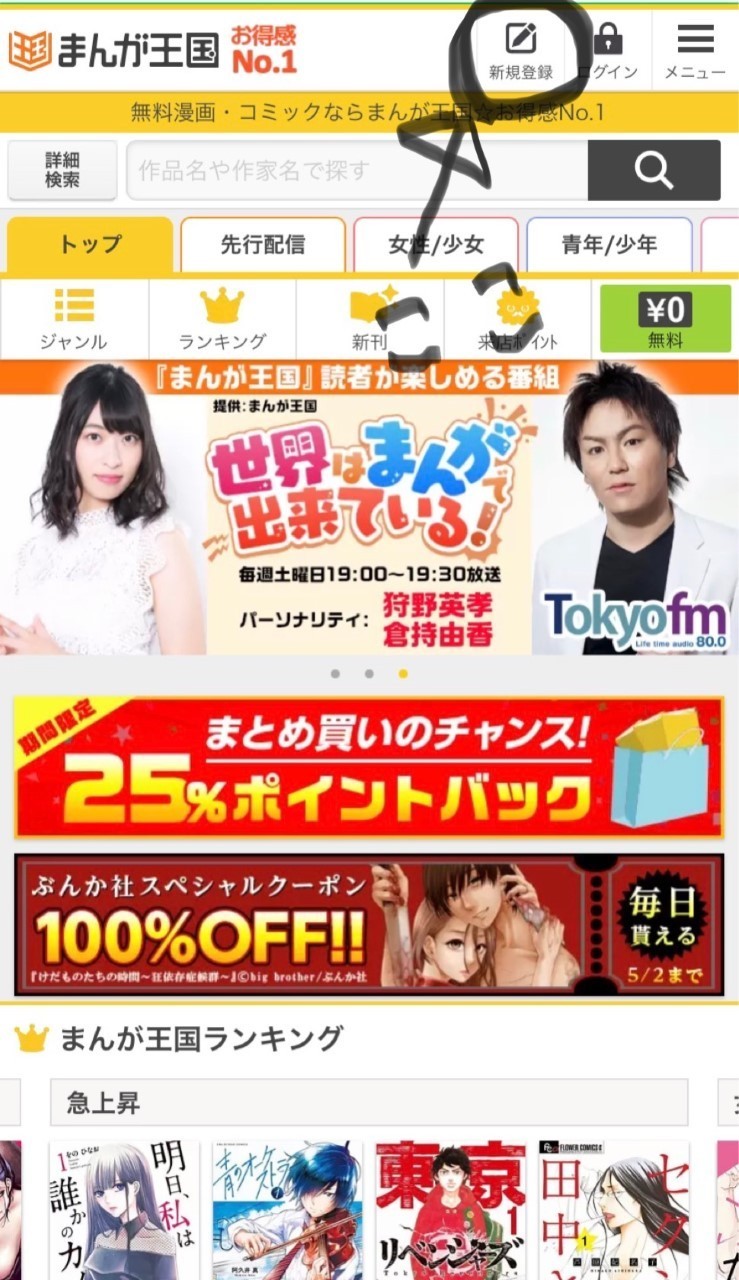新規記事の投稿を行うことで、非表示にすることが可能です。
2023年02月02日
カンテレドーガ解約方法
①「Prime Videoチャンネルの管理」画面に進む
こちら(Amazonのアカウントサービス画面)をクリックしてください。
②解約したいチャンネル名の「登録解除」をクリックして解約ページに移動します
以上です。
【このカテゴリーの最新記事】
-
no image
-
no image
-
no image
-
no image
-
no image
2023年01月21日
music.jp解約方法
解約方法
①まず公式サイト(https://music-book.jp/)からマイページへログインします。
②マイページにログイン出来たら、下にスクロールし、『月額コース(旧・プレミアコース)解除』を選択。
③解約における注意事項が表示されるので、確認の上下にスクロールして『解除』を選択。
④確認画面に移動したら『解除手続きをする』を選択して解約が完了します。
①まず公式サイト(https://music-book.jp/)からマイページへログインします。
②マイページにログイン出来たら、下にスクロールし、『月額コース(旧・プレミアコース)解除』を選択。
③解約における注意事項が表示されるので、確認の上下にスクロールして『解除』を選択。
④確認画面に移動したら『解除手続きをする』を選択して解約が完了します。
2023年01月19日
コミック.jpの解約方法
『コミック.jp』の解約は、月額コースの解約という意味です。アカウント自体は削除されないので、購入作品はそのまま読めます。
1.[≡メニュー]をタップし、[月額コース(旧・プレミアムコース)解除]を選択
2.解約した月額コースの[解除]をタップし、[解約手続きをする]を選択
3.mopitaのパスワードを入力し、[解除]をタップすれば解約完了
1.[≡メニュー]をタップし、[月額コース(旧・プレミアムコース)解除]を選択
2.解約した月額コースの[解除]をタップし、[解約手続きをする]を選択
3.mopitaのパスワードを入力し、[解除]をタップすれば解約完了
2022年06月03日
2022年06月02日
2022年04月22日
まんが王国無料会員登録の手順と注意点を画像付き解説!
皆さんこんにちは、萌えちゃんです(⋈◍>◡<◍)。✧♡
この記事では、まんが王国への無料会員登録の手順とその注意点について、画像付きで分かりやすく説明します!
まんが王国の登録手順
①下の広告から、まんが王国の会員登録ページにアクセスします!
注意!
上の広告をそのままクリックすると、今ご覧いただいている記事が見えなくなってしまい、手順を確認しずらくなってしまいます。ですので、スマートフォン・タブレットの方は、広告を長押ししていただき、「新規タブで開く」を選択しましょう。また、PCからお申込みの方は広告を右クリックし、「新しいウィンドで開く」を選択しましょう。すると、画面が別々になってくれるので、これからの手順が実行しやすくなります!どちらもできない方は、先に手順だけスクリーンショットしておくことをお勧めします
②画面が開いたら、画面右上にある「新規登録」と書かれているところをタップします。

⓷画面が切り替わったら、登録方法を選択します。
注意!
LINEで登録すると、登録がすぐに終わるので便利ですが、LINEの通知を増やしたくないという方は、メールアドレスで登録しましょう!この先はメールアドレスでの登録手順を説明します!
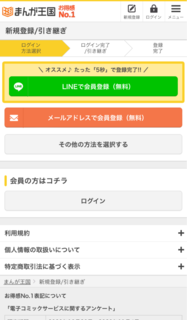
④メールアドレスでの登録を選んだら、メールアドレスとパスワードを設定します。完了したら、「確認画面に進む」を押してください。
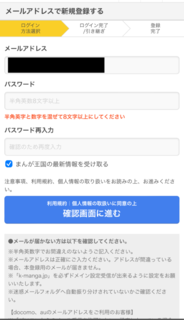
⑤すると、登録したメールアドレスに、メールが届くので、その中に添付してある「登録用URL」にアクセスしましょう!
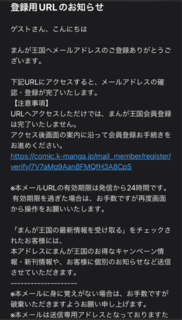
注意!
メールアドレスにメールが届かない場合は、受信設定を見直してみたり、迷惑メールに分類されていないか確認しましょう!
⑥したの画面が出れば、登録完了です!
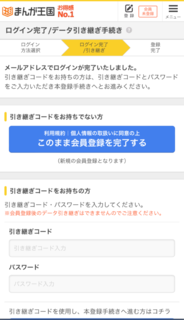
以上になります!まずは無料でいろんなまんがを読んでみて、気になる作品を探してみましょう!
最後までお読みいただきありがとうございました!
2022年04月21日
U-NEXTの無料トライアルの申し込み手順、注意点を詳しく解説!
この記事では、U-NEXT無料トライアルへの申し込み手順とその注意点について、わかりやすくまとめています。では早速、説明していきますね!
U-NEXT無料トライアルの登録手順
①下の広告から、無料トライアル申し込みの画面へ飛びます。
②無料トライアルへの申し込みの画面が出たら、画面内にある「まずは31日間無料トライアル」というボタンを押します。
⓷お客様情報を入力します。
この画面で、今後U-NEXTの無料トライアルを利用するのに必要なメールアドレスとパスワードを設定します。これら2つに関しては、先にPCやスマートフォンのメモに書き込んでから、それをコピーペーストするのが確実です!
すべて入力出来たら、一番下にある「次へ」のボタンを押します。
④次の画面「ご登録の内容を確認して完了」のページに進んだら、「無料トライアルに申し込む」が選択されていることを確認したうえで、決済方法の入力を済ませます。
ここで一点注意があります。決済方法としては、
①クレジットカード②楽天ペイ⓷各種携帯会社のキャリア決済
の3つのうちから選択ができます。ただし、はじめにクレジット決済を選択した場合には、後々楽天ペイやキャリア決済に変更ができませんので、ご注意ください!
⑤決済方法の入力が済んだら、これまで入力した情報に誤りがないか確認し、間違いがなければ「送信」のボタンを押します。
以上でU-NEXT申し込み手順は終了です。
利用の際の注意点
以下の事項については必ず確認しておくようにしてください!注意点は次の4点です!
①無料トライアルは、ひとりにつき一回までしか利用できない。
②クレジット決済を選んだ場合、後からの支払い方法の変更はできない。
こちらについては、先ほど説明しましたので割愛します。
⓷初回登録でもらえる600ポイントを超えて有料作品を購入すると、超えた分だけ料金が発生する。
無料トライアルでは、たくさんの作品が無料で利用できますが、一部対象外のものもあります。それらの有料作品を購入する場合、特典でもらえる600ポイント以内であれば実質無料で利用ができますが、それを超えた分は有料となります。ですので、600ポイントをどこで使うかはよく考えるようにしましょう。
④31日間の無料トライアルが終了すると、自動的に有料会員になる。
無料トライアルが終わる前に解約をすれば、料金はかかりません。ですので、無料トライアルを申し込んだ日をしっかり把握しておき、無料トライアル期間内に解約を済ませましょう。
解約の方法については、下の記事を参照するといいですよ!
https://www.rbbtoday.com/kurabetenet/unext-cancellation/#U-NEXT-2
今回の記事は以上になります!最後までお読みいただきありがとうございました!